手机连接上wifi但是无法访问网络,如今手机已经成为我们生活中不可或缺的一部分,有时我们可能会遇到这样的问题——手机成功连接上了Wi-Fi,却无法访问网络。这种情况让人烦恼不已,因为我们习惯了依赖互联网来获取信息、进行社交和享受娱乐。当手机连接上Wi-Fi但无法上网时,我们该如何解决这个问题呢?下面将为您介绍一些可行的方法。
手机wifi连接成功但无法上网怎么办
具体步骤:
1.造成这种问题的原因是ip地址分配出现问题,点击进入手机【设置】。
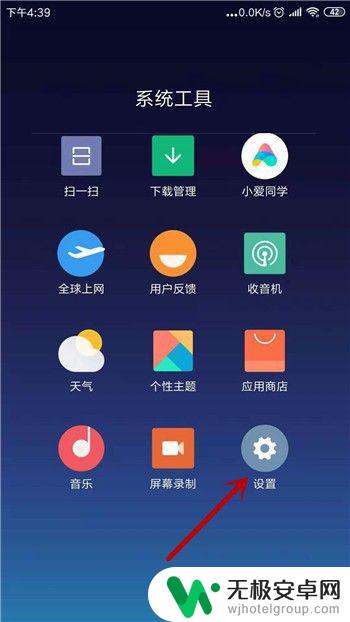
2.我们去打开无线网设置界面,在设置里点击打开【WLAN】。
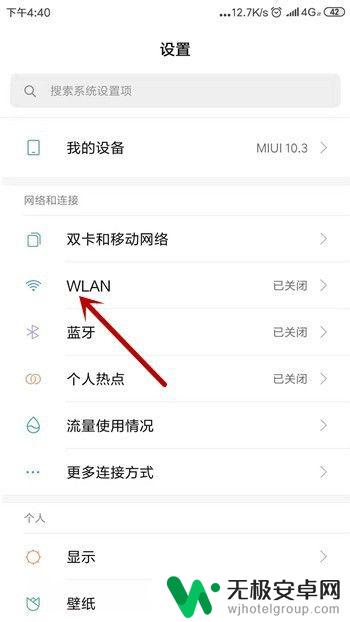
3.这时候我们会发现连接的无线网下方会显示【已连接,但无法访问互联网】。点击这个链接的网络。
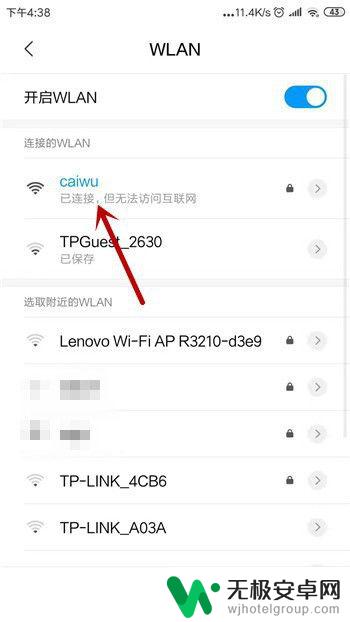
4.在这个网络的详情界面中可看到IP设置的方式是【DHCP】,这种是自动获取的。点击它。
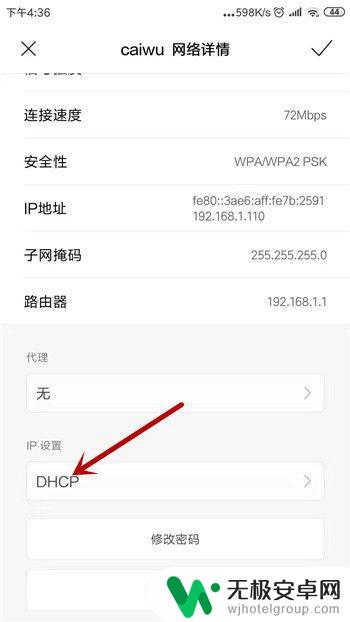
5.IP地址的设置有两种方式,这里我们选择另一种【静态】。
6.选择为静态后需要手动设置,把IP地址和DNS设置为图中的。然后点击【✔】保存设置。
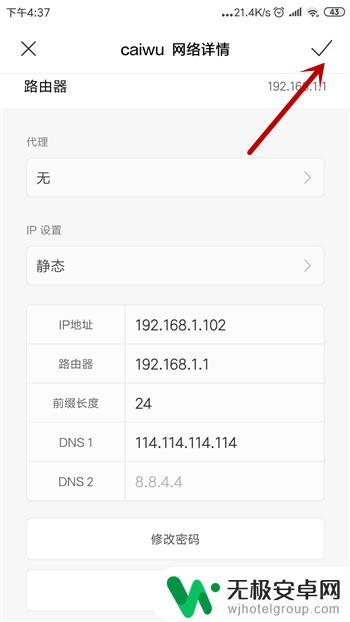
7.再返回到无线网连接处可看到此时的无线网已经显示为正常了,这样就能上网。
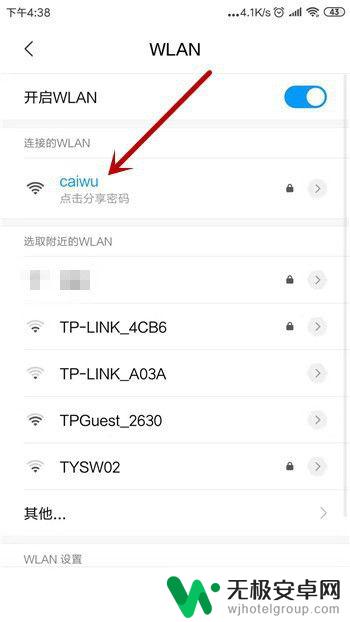
以上是手机连接上WiFi但无法访问网络的所有内容,如果需要,您可以根据这些步骤进行操作,希望这对您有所帮助。











